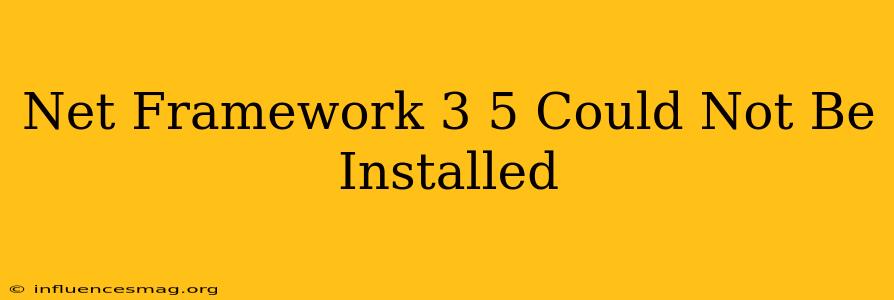Impossible d'installer .NET Framework 3.5 : Résoudre le problème
L'installation de .NET Framework 3.5 peut parfois être problématique, et vous rencontrer un message d'erreur indiquant qu'il est impossible d'installer le framework. Cet article vous guidera à travers les solutions possibles pour résoudre ce problème.
Pourquoi .NET Framework 3.5 ne s'installe-t-il pas ?
Plusieurs raisons peuvent empêcher l'installation de .NET Framework 3.5. Voici les plus courantes :
- Manque de composants Windows: L'installation de .NET Framework 3.5 nécessite la présence de certains composants Windows.
- Problèmes de connexion Internet: L'installation de .NET Framework 3.5 nécessite une connexion Internet active pour télécharger les fichiers nécessaires.
- Fichiers corrompus: Des fichiers système corrompus peuvent empêcher l'installation correcte de .NET Framework 3.5.
- Problèmes de registre: Des erreurs dans le registre Windows peuvent également bloquer l'installation de .NET Framework 3.5.
Solutions possibles pour installer .NET Framework 3.5
Voici quelques solutions à essayer pour installer .NET Framework 3.5 :
1. Activer les fonctionnalités Windows
La première étape consiste à activer les fonctionnalités Windows nécessaires à l'installation de .NET Framework 3.5. Pour ce faire, suivez ces étapes :
- Ouvrez le Panneau de configuration.
- Cliquez sur Programmes.
- Sélectionnez Activer ou désactiver des fonctionnalités Windows.
- Cochez la case .NET Framework 3.5 (inclut .NET 2.0 et 3.0).
- Cliquez sur OK et redémarrez votre ordinateur.
2. Utiliser l'outil DISM
Si la première solution ne fonctionne pas, vous pouvez utiliser l'outil DISM pour installer .NET Framework 3.5. Voici comment procéder :
- Ouvrez une invite de commandes en tant qu'administrateur.
- Exécutez la commande suivante : DISM /Online /Enable-Feature /FeatureName:NetFx3 /Source:D:\sources\sxs /LimitAccess
- Remplacez D:\sources\sxs par le chemin d'accès au lecteur DVD d'installation de Windows ou à l'image ISO de Windows.
- Redémarrez votre ordinateur.
3. Réparer les fichiers système corrompus
Si des fichiers système corrompus empêchent l'installation de .NET Framework 3.5, vous pouvez utiliser l'outil SFC pour les réparer. Voici comment procéder :
- Ouvrez une invite de commandes en tant qu'administrateur.
- Exécutez la commande suivante : sfc /scannow
- Redémarrez votre ordinateur.
4. Nettoyer le registre Windows
Des erreurs dans le registre Windows peuvent également empêcher l'installation de .NET Framework 3.5. Vous pouvez utiliser un nettoyeur de registre pour corriger ces erreurs. Cependant, faites attention à ne pas utiliser des nettoyeurs de registre non fiables, car ils pourraient endommager votre système.
5. Désinstaller et réinstaller .NET Framework 3.5
Si aucune des solutions ci-dessus ne fonctionne, vous pouvez essayer de désinstaller .NET Framework 3.5, puis de le réinstaller. Pour désinstaller .NET Framework 3.5, suivez les étapes suivantes :
- Ouvrez le Panneau de configuration.
- Cliquez sur Programmes.
- Sélectionnez Désinstaller un programme.
- Trouvez .NET Framework 3.5 dans la liste des programmes installés.
- Cliquez sur Désinstaller.
- Redémarrez votre ordinateur.
Après avoir désinstallé .NET Framework 3.5, vous pouvez le réinstaller en utilisant l'une des solutions décrites ci-dessus.
Conclusion
L'installation de .NET Framework 3.5 peut parfois être compliquée, mais en suivant les solutions décrites dans cet article, vous devriez pouvoir résoudre le problème. N'hésitez pas à contacter un professionnel si vous rencontrez des difficultés.